
Satura rādītājs:
- Autors John Day [email protected].
- Public 2024-01-30 10:52.
- Pēdējoreiz modificēts 2025-01-23 14:59.



Vai jums ir mājdzīvnieks?
- Nē: adoptē vienu! (un atgriezieties pie šī pamācības).
- Jā: labs darbs!
Vai nebūtu lieliski, ja jūs varētu pabarot un dot ūdeni savam mīļotajam, neatceļot plānus, lai savlaicīgi nokļūtu mājās? Mēs sakām, ka vairs neuztraucieties.
Šajā projektā mēs esam izveidojuši attālināti vadāmus (caur tīmekli) pārtikas un ūdens dozatorus.
Izmantojot tiešsaistes informācijas paneli, varat skatīt datus un kontrolēt dozatorus:
- Skatiet pārtikas un ūdens līmeni tvertnēs.
- Apskatiet pārtikas un ūdens līmeni traukos.
- Vai dzīvnieks šajā laikā ēd vai dzer?
- Plānojiet barošanu (ierīce neizdos ēdienu, ja bļodā ir pietiekami daudz pārtikas).
- Automātiski izsniedziet ūdeni, kad bļoda kļūst tukša.
- Izspiediet ēdienu/ūdeni, nospiežot pogu.
- Saņemiet push paziņojumus savā tālrunī (izmantojot lietotni Telegram).
Kas mēs esam?
Izveidoja IDC Herzliya datorzinātņu studenti Toms Kaufmans un Katja Fišmane.
Šis projekts tika izstrādāts IOT kursam.
Piegādes
Elektronika
- 2 X ESP8266 (Wemos d1 mini).
- Jumper vadi.
- 2 X maizes dēlis.
- 4 X ultraskaņas sensors.
- 2 X Slodzes šūna.
- 2 X Slodzes elementu pastiprinātājs (HX711).
- Servo (180 °).
- Servo (nepārtraukta rotācija).
- 2 X 6V barošanas avots.
Daļas
- Kukurūzas pārslu dozators (Amazon saite).
- 3D drukāta pārtikas padeves piltuve (https://www.thingiverse.com/thing:3998805).
- 3D drukāts pārtikas dozatora servo stiprinājums (https://www.thingiverse.com/thing:3269637).
- 3D drukāts pārtikas dozatora statīvs (paredzēts šim projektam:
- 3D drukāta slodzes šūnu pamatne un plāksne (šim projektam paredzēta:
- Ūdens dozators (Amazon saite uz kaut ko līdzīgu).
- Vads (lai savienotu ūdens padeves pogu ar servo).
- 3 X Ultraskaņas sensora statīvs.
1. darbība. Kā tas darbojas?

ESP8266 plates nosūta sensoru rādījumus uz Node-RED caur Mosquitto (MQTT brokeris).
Mezgls-RED apstrādā datus, attiecīgi veicot darbības (arī nosūta izsniegšanas komandas uz ESP8266 dēļiem, izmantojot Mosquitto) un parādot informāciju informācijas panelī.
Visi aprēķini tiek veikti mezglā RED, tāpēc būtu viegli atkārtot šo projektu un mainīt datu apstrādi atbilstoši jūsu iestatījumiem un vēlmēm, netīrot rokas ar kodēšanu.
2. solis: programmatūra

Arduino IDE
Lejupielādējiet un instalējiet (saite:
Moskīts
Lejupielādējiet un instalējiet (saite:
Node.js
Lejupielādējiet un instalējiet (saite:
Mezgls-SARKANS
Izpildiet norādījumus:
ngrok
Lejupielādēt:
Telegramma
Instalējiet lietotni savā viedtālrunī.
3. darbība: shēmas izkārtojums

* Abām ierīcēm ir identiskas shēmas
Ūdens padeves
-
Ultraskaņas sensors (ūdens tvertnei)
- GND - G.
- VCC - 5V
- ECHO - D5
- TRIGERIS - D0
-
Ultraskaņas sensors (mājdzīvnieka attālumam no bļodas)
- GND - G.
- VCC - 5V
- ECHO - D6
- TRIGERIS - D7
-
Ielādēt šūnu
- ZAĻA - A+ (HX711)
- BALTS - A- (HX711)
- MELNA - E- (HX711)
- SARKANS - E+ (HX711)
-
HX711 (slodzes šūnu pastiprinātājs)
- GND - G.
- VCC - 5V
- DT - D4
- SCK - D3
-
Servo (180 °)
- GND - G.
- VCC - 5V
Pārtikas dozators
-
Ultraskaņas sensors (pārtikas tvertnei)
- GND - G.
- VCC - 5V
- ECHO - D5
- TRIGERIS - D0
-
Ultraskaņas sensors (mājdzīvnieka attālumam no bļodas)
- GND - G.
- VCC - 5V
- ECHO - D6
- TRIGERIS - D7
-
Ielādēt šūnu
- ZAĻA - A+ (HX711)
- BALTS - A- (HX711)
- MELNA - E- (HX711)
- SARKANS - E+ (HX711)
-
HX711 (slodzes šūnu pastiprinātājs)
- GND - G.
- VCC - 5V
- DT - D4
- SCK - D3
-
Servo (nepārtraukta rotācija)
- GND - G.
- VCC - 5V
- KONTROLE - D8
4. solis: amatniecība



Ūdens padeves
- Līmējiet servo pie dozatora apakšējās daļas augšdaļas (kā parādīts fotoattēlā).
- Izurbiet nelielu caurumu ūdens padeves rokturī.
- Savienojiet servo galvu ar kloķi ar vadu (pārliecinieties, ka servo galva atrodas 0 pozīcijā un pārliecinieties, ka vads ir cieši pievilkts).
- Līmējiet vienu ultraskaņas sensoru tvertnes iekšpusē, tās augšdaļas tuvumā (sensors vērsts uz leju).
- Līmējiet vienu ultraskaņas sensoru zem ūdens kloķa uz āru (pārliecinieties, vai tas ir pietiekami augsts, lai ūdens bļoda neietekmētu rādījumus).
Pārtikas dozators
- Pieskrūvējiet servo turētājam (3D drukātā daļa).
- Pielīmējiet piltuvi (3D drukātā daļa) pie tvertnes turētāja (3D drukātā daļa).
- Pievienojiet tvertnes turētāju pie dozatora statīva (3D drukātā daļa) un ievietojiet tvertni vietā.
- Ievietojiet vērpšanas daļu (3D drukāta) savā vietā un caur dozatora vērpšanas gumijas daļu.
- Pieskrūvējiet servo turētāja daļu pie dozatora statīva.
- Līmējiet vienu ultraskaņas sensoru pie tvertnes vāka iekšpuses (sensors vērsts uz leju).
- Līmējiet vienu ultraskaņas sensoru pie tvertnes turētāja puses, kas vērsta pret vietu, kur jūsu mājdzīvnieks ēdīs.
Slodzes šūnas
Līmējiet katru slodzes elementu uz 3D drukātā pamata un plāksnes (slodzes šūnas bultiņa uz leju)
5. solis: moskīts

Atveriet Mosquitto (Windows lietotāji: dodieties uz mapi Mosquitto, atveriet cmd un ievadiet: "mosquitto -v").
* Lai iegūtu datora iekšējo IP adresi, palaidiet cmd un ievadiet "ipconfig".
6. darbība: Arduino IDE


Atveriet Arduino IDE un izpildiet šīs rokasgrāmatas daļu "Instalēt ESP8266 papildinājumu Arduino IDE":
Dodieties uz Tools-> Board un izvēlieties "LOLIN (WEMOS) D1 R2 & mini".
Atveriet Sketch-> Include Library-> Add. ZIP Library… un pievienojiet 3 bibliotēkas failā "Libraries.rar".
Atveriet skici "HX711Calibration", augšupielādējiet to abos ESP8266, palaidiet to un izpildiet norādījumus (koda sākumā un sērijas monitorā), lai kalibrētu slodzes šūnas (pārliecinieties, vai sērijveida monitora pārraides ātrums ir iestatīts uz 115200 bodu).
* Pierakstiet kalibrēšanas koeficientu un nulles nobīdi (vēlākai lietošanai).
Atveriet "FoodDispenser" un "WaterDispenser" skices, izmantojot IDE, un mainiet tālāk norādītos mainīgos ar iestatījumiem (failā "Settings.h"):
- WIFI_SSID
- WIFI_PASSWORD
- MQTT_SERVER
- LOAD_CELL_CALIBRATION_FACTOR
- LOAD_CELL_ZERO_OFFSET
* Laukā MQTT_SERVER ievadiet iekšējo IP adresi no "Mosquitto" darbības.
Augšupielādējiet skices savos divos ESP8266 (katrā kodā viens kods).
* Ņemiet vērā, ka esam izmantojuši bibliotēku "AsyncMqttClient", nevis izplatītāko "pubsubclient" bibliotēku kopš avārijas esp8266, apvienojot to ar bibliotēku "HX711".
* Ja izvēlaties veikt izmaiņas kodā, noteikti neizmantojiet funkcijas "kavēšanās" un "ienesīgums" atzvanīšanas funkcijās, jo tas izraisīs avārijas.
7. solis: Ngrok


Izsaiņojiet lejupielādēto failu (no saites solī "Programmatūra").
Atveriet "ngrok.exe" un palaidiet komandu "ngrok http 1880".
* Jūs varat izvēlēties sev tuvāko reģionu (au, eu, ap, us, jp, in, sa). Noklusējuma esam mēs.
Piemēram, palaižot komandu: "ngrok http --region = eu 1880" (iestatiet reģionu uz Eiropu).
Tagad jūs redzēsit savu tīmekļa adresi ārējai lietošanai (mēs to dēvēsim par YOUR_NGROK_ADDRESS).
8. solis: mezgls-SARKANS



Atveriet mezglu-RED (Windows lietotāji: atveriet cmd un ievadiet "node-red") un dodieties uz vietni https:// localhost: 1880 (ja tas nedarbojas, meklējiet adresi cmd logā, kur rakstīts "Serveris tagad skrien pie ").
Atveriet izvēlni (augšējā labajā stūrī) un nospiediet "Pārvaldīt paleti".
Dodieties uz cilni "Instalēt", meklējiet un instalējiet šos moduļus:
- mezgls-sarkans-ieguldījums-saglabājas.
- mezgls-sarkans-ieguldījums-cron-plus.
- mezgls-sarkans-ieguldījums-ui-led.
- mezgls-sarkans-informācijas panelis.
- node-red-contrib-telegrambot.
Atveriet izvēlni-> Importēt un augšupielādēt plūsmas failu (izvelciet pievienoto RAR failu un augšupielādējiet json failu).
Paskaidrojumus par plūsmu skatiet pievienotajos attēlos.
Jums būs jāmaina šie mezgli, izmantojot savus iestatījumus:
- Atjauniniet mezgla "Telegrammas sūtītājs" profilu, izmantojot sava robota lietotājvārdu un marķieri (izmantojiet šo rokasgrāmatu:
- Plūsmas apakšā mainiet mezglu "Ngrok Address" un "Telegram Chat Id" lietderīgo slodzi (iegūstiet savu tērzēšanas ID, izmantojot iepriekš norādītajā saitē esošo Telegram rokasgrāmatu).
-
Plūsmas apakšējā daļā ir iestatījumu mezgli - mainiet tos atbilstoši savām vajadzībām:
- Aktivizēt mājdzīvnieka ēšanas/dzeršanas brīdinājumus.
- Nosakiet attālumu, lai aktivizētu brīdinājumu par ēšanu/dzeršanu.
- Nosakiet trauku un tvertņu datu apstrādi.
- Mainiet izlaišanas laikus (cik ilgi izdalījumi notiek - automātiskais režīms un pogu nospiešana).
- Nosakiet pārtikas trauka pārplūdes sliekšņa procentuālo daudzumu (pārtrauciet automātisko pārtikas padevi, ja traukā ir pietiekami daudz pārtikas).
Izvietojiet plūsmu (augšējā labajā stūrī).
* Tikai pirmajā izvietošanas reizē atkļūdošanas logā redzēsit brīdinājumu par faila “persistance.json” trūkumu. Neuztraucieties par to, jo brīdī, kad iestatīsit barošanas laikus vai mainīsiet automātisko ūdens slēdzi, tas inicializēs šo failu un jums vairs nebūs šī brīdinājuma.
Savu informācijas paneli varat apskatīt vietnē https:// NODE-RED_PC'S_INTERNAL_IP_ADDRESS: 1880/ui (ja esat izveidojis savienojumu ar to pašu LAN kā serveris) vai YOUR_NGROK_ADDRESS/ui (no jebkuras vietas).
9. solis: ietiniet

Mēs ceram, ka šī apmācība bija informatīva un viegli lasāma, saprotama un īstenojama.
Droši jautājiet mums jebko.
Ieteicams:
Automātiska dzīvnieku barotava, izmantojot AtTiny85: 6 soļi

Automātiska mājdzīvnieku barotava, izmantojot AtTiny85: O trabalho Automātiska mājdzīvnieku barotava, izmantojot AtTiny85 de PET Engenharia de Computação está licenciado com com Licença Creative Commons - Atribuição 4.0 Internacional
SmartPET - viedā mājdzīvnieku barotava: 7 soļi (ar attēliem)

SmartPET - viedā mājdzīvnieku barotava: Hei! Es esmu Maksims Vermerens, 18 gadus vecs MCT (multimediju un komunikāciju tehnoloģiju) students Howest. Esmu izvēlējies izveidot gudru mājdzīvnieku barotavu kā savu projektu. Kāpēc es to izdarīju? Manam kaķim ir dažas svara problēmas, tāpēc es nolēmu izveidot mašīnu
Viedā dzīvnieku barotava: 11 soļi

Smart Pet Feeder: Es esmu Beļģijas Howest Kortrijk akadēmijas students. Es pagatavoju barotavu īpaši kaķiem un suņiem. Es izveidoju šo projektu savam sunim. Daudzas reizes es neesmu mājās, lai vakarā pabarotu savu suni. Tāpēc manam sunim ir jāgaida, lai saņemtu barību. Ar th
Automātiska dzīvnieku barotava, izmantojot veco digitālo pulksteni: 10 soļi (ar attēliem)

Automātiska dzīvnieku barotava, izmantojot veco digitālo pulksteni: Sveiki, šajā pamācībā es jums parādīšu, kā es izveidoju automātisku mājdzīvnieku barotavu, izmantojot veco digitālo pulksteni. Es arī ievietoju video par to, kā es izveidoju šo padevēju. Šī pamācība tiks iekļauta PCB konkursā, un par labu es gribētu
Viedā kaķu barotava: 8 soļi (ar attēliem)
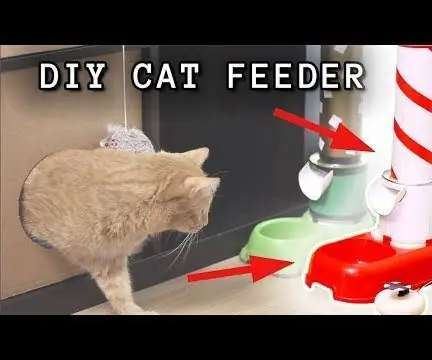
Viedais kaķu padevējs: ja esat noguris no tā, ka jūsu kaķis katru rītu kliedz uz jums, varat tam izveidot kaķu barotavu. Mums būs nepieciešamas 2 kārbas Vitamīnu pudele MG996 servomotors Zip saites Biezs vads Dubultā bļoda Putupolistirola daļa Elektriskā lente Arduino vai līdzīgs mikrokontrolleris/mikrodators
